[联想电脑无法开机]联想电脑无法开机怎么办
- 格式:docx
- 大小:18.59 KB
- 文档页数:3
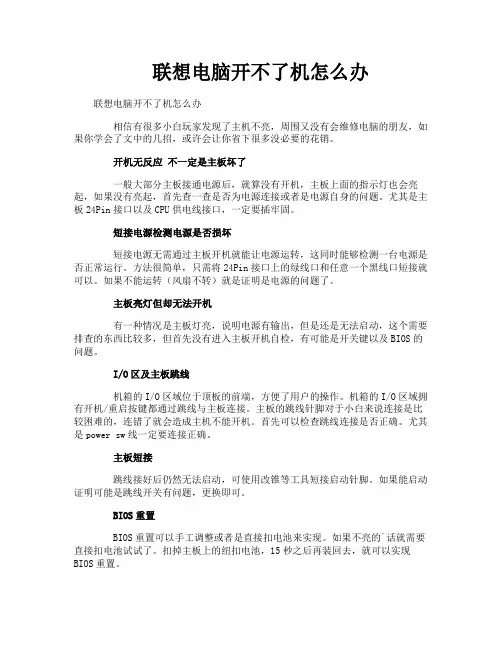
联想电脑开不了机怎么办联想电脑开不了机怎么办相信有很多小白玩家发现了主机不亮,周围又没有会维修电脑的朋友,如果你学会了文中的几招,或许会让你省下很多没必要的花销。
开机无反应不一定是主板坏了一般大部分主板接通电源后,就算没有开机,主板上面的指示灯也会亮起,如果没有亮起,首先查一查是否为电源连接或者是电源自身的问题。
尤其是主板24Pin接口以及CPU供电线接口,一定要插牢固。
短接电源检测电源是否损坏短接电源无需通过主板开机就能让电源运转,这同时能够检测一台电源是否正常运行。
方法很简单,只需将24Pin接口上的绿线口和任意一个黑线口短接就可以。
如果不能运转(风扇不转)就是证明是电源的问题了。
主板亮灯但却无法开机有一种情况是主板灯亮,说明电源有输出,但是还是无法启动,这个需要排查的东西比较多,但首先没有进入主板开机自检,有可能是开关键以及BIOS的问题。
I/O区及主板跳线机箱的I/O区域位于顶板的前端,方便了用户的操作。
机箱的I/O区域拥有开机/重启按键都通过跳线与主板连接。
主板的跳线针脚对于小白来说连接是比较困难的,连错了就会造成主机不能开机。
首先可以检查跳线连接是否正确。
尤其是power sw线一定要连接正确。
主板短接跳线接好后仍然无法启动,可使用改锥等工具短接启动针脚。
如果能启动证明可能是跳线开关有问题,更换即可。
BIOS重置BIOS重置可以手工调整或者是直接扣电池来实现。
如果不亮的`话就需要直接扣电池试试了。
扣掉主板上的纽扣电池,15秒之后再装回去,就可以实现BIOS重置。
开机嘀嘀响先查内存一般正常开机玩家们会听到“滴”的一声,但是如果发出蜂鸣声或者一直在“滴....”的声音,一般都是出现在内存条与主板内存插槽接触不良造成。
只要用橡皮擦来回擦试其金手指部位即可解决问题(不要用酒精等清洗)。
当然,主板上的内存插槽坏了这也是有可能的。
检查内存条内存问题首先检查下内存有没有插紧;一般在机箱搬动过后有可能内存变松动造成开机故障。
![[联想最新款笔记本电脑]联想笔记本电脑开不起机怎么办](https://uimg.taocdn.com/a0f5302a1ed9ad51f11df215.webp)
[联想最新款笔记本电脑]联想笔记本电脑开不起机怎么办联想笔记本电脑开不起机的解决方法一:按了开机键,笔记本电脑没有任何反应,也就是按开关键后指示灯不亮,风扇也不转动,笔记本电脑没有一点反应。
这种情况见的最多的就是笔记本电脑电池没电,或者外接交流电源损坏或者连接不好。
这种情况大家需要检查下外接交流电源,也可以用有电的笔记本电脑电池放入笔记本电脑内部,开机试试,如果可以开机,那么说明外接电源损坏,如果不能,那么就说明笔记本电脑内部可能存在硬件故障或者笔记本电脑开机按键失灵,这种情况建议拿去检修。
二、笔记本电脑开机进不了系统笔记本电脑开机后,电源指示灯亮,显示器屏如果有显示,但进不了系统,这种情况多数是系统故障导致的,可以尝试开机按f8键,进入安全模式,然后进入最后一次安全配置进入试试,如果依旧不行,建议重装系统。
三、笔记本电脑反复重启或者蓝屏这种情况很可能是电脑内部硬件温度过高,如cpu风扇不转,显卡或者其他硬件故障等,也可能是系统问题,可以尝试是否可以重装系统试试。
四、笔记本电脑显示屏没反应笔记本电脑开机后,电源指示灯亮,但显示屏没有反应或者还能听到电脑进入桌面的声音。
这种情况有两种问题导致,一种是内存条松动,另外一种时笔记本内部连接显示器的屏线接触不良,建议拿去拿去保修,一般属于内部硬件或者线路松动导致的。
总结笔记本电脑开不了机的原因,笔记本电脑开不了机怎么办就介绍到这了,了解了笔记本电脑开不了机的原因就能在遇到笔记本电脑开不了机时有效地处理问题,避免不必要的麻烦。
联想笔记本电脑开不起机的解决方法二:如果您有windows 安装光盘。
就可以重新安装操作系统。
请您将windows 安装光盘放入光驱,然后重启电脑,显示联想logo时按f12键选择光驱启动,即可重新安装操作系统。
无需启动原来的系统就可以安装操作系统的。
其次:故障现象一:打开电源,按下开机按钮后,电脑无任何动静分析:此时电源应向主板和各硬件供电,无任何动静说明是供电部分出了问题。

联想电脑开不了机的解决方法更多相关文章阅读在开机启动未进入到操作系统之前我们按下F8键,选择“最后一次正确的配置”然后回车即可。
此方法只能解决因出现配置问题进不了系统的情况。
下面是jy135收集的联想电脑开不了机的解决方法,欢迎阅读。
联想电脑开不了机的解决方法一:最后一次正确的配置:在开机启动未进入到操作系统之前我们按下F8键,选择“最后一次正确的配置”然后回车即可。
此方法只能解决因出现配置问题进不了系统的情况(例如更换新硬件或加载新驱动后造成的蓝屏),由于此方法操作简单,因此再出现进不了系统的时候首先要采取此方法,如不能解决在更换其他方法。
安全模式:如果“最后一次正确的配置”不能解决问题,说明可能有点棘手了,不过没关系我们还有法宝,对,那就是安全模式,进入安全模式的目的就是进行病毒的查杀(很多情况下造成电脑进不去系统都是因为病毒的原因),彻底检查每一个盘符之后,重新启动电脑即可解决问题,如果还不行就接着往下看。
windows系统还原:此还原非比还原,跟我们平时所讲的重做系统大有不同,重做系统会造成系统所在盘符的数据的丢失,而windows系统还原是在不需要重新安装操作系统,也不会破坏数据文件的前提下使系统回到工作状态。
如果以方法不能解决,我们可以进入安全模式进行系统还原。
一键还原:现在很多的操作系统安装盘完成之后都会附带一键还原,当然我们也可以在安装完成之后自己装一键还原,使用一键还原之前我们先要进行系统的备份,如果你没有备份的话是不能使用一键还原的,当然如果你没有一键还原或者没有备份的话,此方法可以PASS掉,一键还原就是重装系统,只不过把它集成在了开机选项中。
重装系统之光盘安装:这是很多朋友在不能进电脑的时候常做的事情,当然前提是你必须有光驱,有安装光盘。
安装光盘很便宜,几块钱就能买到,而且操作都很简单,都是一键还原到C盘,一般重装系统可以解决大部分的进不了系统的情况。
联想电脑开不了机的解决方法二:一、设置光驱启动1、找一张带启动功能的WINDOWSXP安装光盘放入光驱中。
![[联想电脑开机黑屏]联想电脑开不了机怎么办](https://uimg.taocdn.com/9c7dc93d69dc5022abea0011.webp)
[联想电脑开机黑屏]联想电脑开不了机怎么办联想电脑开不了机的解决方法一:最后一次正确的配置:在开机启动未进入到操作系统之前我们按下f8键,选择“最后一次正确的配置”然后回车即可。
此方法只能解决因出现配置问题进不了系统的情况(例如更换新硬件或加载新驱动后造成的蓝屏),由于此方法操作简单,因此再出现进不了系统的时候首先要采取此方法,如不能解决在更换其他方法。
安全模式:如果“最后一次正确的配置”不能解决问题,说明可能有点棘手了,不过没关系我们还有法宝,对,那就是安全模式,进入安全模式的目的就是进行病毒的查杀(很多情况下造成电脑进不去系统都是因为病毒的原因),彻底检查每一个盘符之后,重新启动电脑即可解决问题,如果还不行就接着往下看。
windows系统还原:此还原非比还原,跟我们平时所讲的重做系统大有不同,重做系统会造成系统所在盘符的数据的丢失,而windows系统还原是在不需要重新安装操作系统,也不会破坏数据文件的前提下使系统回到工作状态。
如果以方法不能解决,我们可以进入安全模式进行系统还原。
一键还原:现在很多的操作系统安装盘完成之后都会附带一键还原,当然我们也可以在安装完成之后自己装一键还原,使用一键还原之前我们先要进行系统的备份,如果你没有备份的话是不能使用一键还原的,当然如果你没有一键还原或者没有备份的话,此方法可以pass掉,一键还原就是重装系统,只不过把它集成在了开机选项中。
重装系统之光盘安装:这是很多朋友在不能进电脑的时候常做的事情,当然前提是你必须有光驱,有安装光盘。
安装光盘很便宜,几块钱就能买到,而且操作都很简单,都是一键还原到c 盘,一般重装系统可以解决大部分的进不了系统的情况。
联想电脑开不了机的解决方法二:一、设置光驱启动1、找一张带启动功能的windowsxp安装光盘放入光驱中。
2、重新启动计算机二、安装xp的步骤电脑重新启动自检完成后,会在屏幕的最底下或最上面出现:bootfromcd字样,表示电脑将从光驱启动。
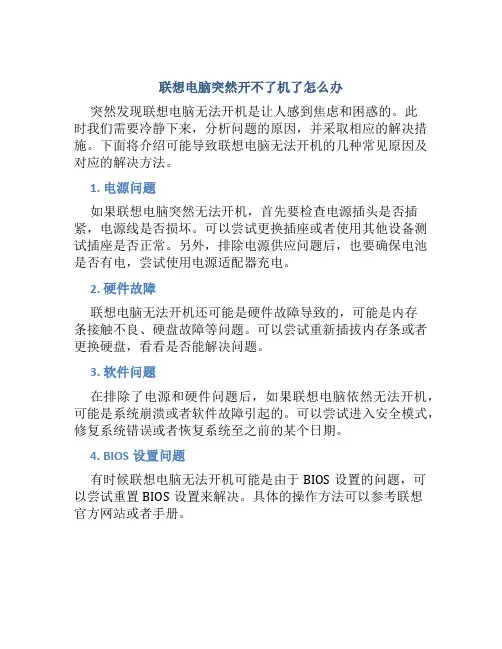
联想电脑突然开不了机了怎么办
突然发现联想电脑无法开机是让人感到焦虑和困惑的。
此
时我们需要冷静下来,分析问题的原因,并采取相应的解决措施。
下面将介绍可能导致联想电脑无法开机的几种常见原因及对应的解决方法。
1. 电源问题
如果联想电脑突然无法开机,首先要检查电源插头是否插紧,电源线是否损坏。
可以尝试更换插座或者使用其他设备测试插座是否正常。
另外,排除电源供应问题后,也要确保电池是否有电,尝试使用电源适配器充电。
2. 硬件故障
联想电脑无法开机还可能是硬件故障导致的,可能是内存
条接触不良、硬盘故障等问题。
可以尝试重新插拔内存条或者更换硬盘,看看是否能解决问题。
3. 软件问题
在排除了电源和硬件问题后,如果联想电脑依然无法开机,可能是系统崩溃或者软件故障引起的。
可以尝试进入安全模式,修复系统错误或者恢复系统至之前的某个日期。
4. BIOS设置问题
有时候联想电脑无法开机可能是由于BIOS设置的问题,可以尝试重置BIOS设置来解决。
具体的操作方法可以参考联想
官方网站或者手册。
5. 检查外设
有时候外接设备也会影响电脑开机,可能是USB设备故障或者与电脑不兼容。
可以尝试断开所有外接设备,然后再尝试开机。
综上所述,当联想电脑突然无法开机时,首先要冷静分析可能的原因,逐一排除。
如果以上方法都无法解决问题,建议及时联系联想客服或专业人士进行进一步检测和维修。
不要随意拆解电脑或进行不了解的操作,以免造成更大的损坏。
希望以上方法能帮助您解决联想电脑无法开机的问题。
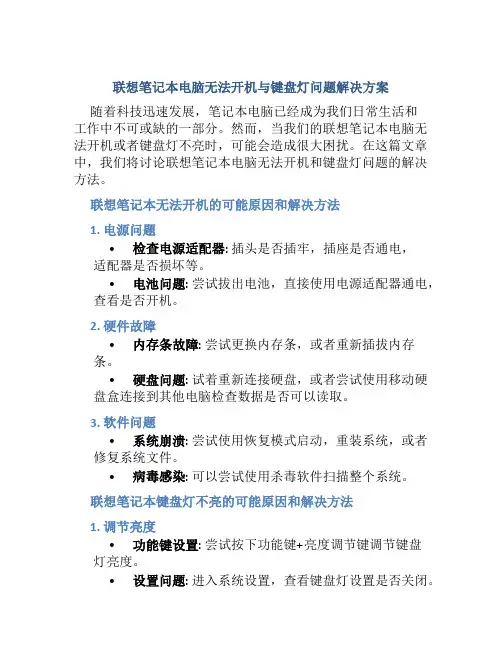
联想笔记本电脑无法开机与键盘灯问题解决方案
随着科技迅速发展,笔记本电脑已经成为我们日常生活和
工作中不可或缺的一部分。
然而,当我们的联想笔记本电脑无法开机或者键盘灯不亮时,可能会造成很大困扰。
在这篇文章中,我们将讨论联想笔记本电脑无法开机和键盘灯问题的解决方法。
联想笔记本无法开机的可能原因和解决方法
1. 电源问题
•检查电源适配器: 插头是否插牢,插座是否通电,适配器是否损坏等。
•电池问题: 尝试拔出电池,直接使用电源适配器通电,查看是否开机。
2. 硬件故障
•内存条故障: 尝试更换内存条,或者重新插拔内存条。
•硬盘问题: 试着重新连接硬盘,或者尝试使用移动硬盘盒连接到其他电脑检查数据是否可以读取。
3. 软件问题
•系统崩溃: 尝试使用恢复模式启动,重装系统,或者修复系统文件。
•病毒感染: 可以尝试使用杀毒软件扫描整个系统。
联想笔记本键盘灯不亮的可能原因和解决方法
1. 调节亮度
•功能键设置: 尝试按下功能键+亮度调节键调节键盘灯亮度。
•设置问题: 进入系统设置,查看键盘灯设置是否关闭。
2. 驱动问题
•更新驱动: 可以尝试更新键盘灯的驱动程序。
3. 硬件故障
•键盘连接问题: 检查键盘连接线是否插好,确定键盘是否工作正常。
•键盘灯灯珠故障: 可能需要更换键盘灯灯珠。
通过以上方法,您应该可以解决联想笔记本电脑无法开机和键盘灯不亮的问题。
如果问题仍未解决,建议联系厂家售后或专业维修人员帮助处理。
希望以上内容对您有所帮助!。

2023联想电脑突然不能开机2023联想电脑突然不能开机1(1)第一个原因:就是电源的问题,由于电源的保险管烧坏,整流二极管损坏,开关三极管击穿,主变压器损坏,滤波大电容爆了,等等原因,都有可能导致无法开机,开机无反应,检测和处理方法:打开主机,找到主板和机箱面板的插线处,取下主板电源开关插针线(POWER SW),而主板上的插针是:PWR SW 或者PS-ON, 两根小方头的钢针(如下图),然后用一把一字起子,短接这两根针,如果主机电源会转,这代表电源正常,如果不会转,这代表电源坏了。
处理方法:更换电源即可。
(2)第二个原因:就是主机电源线的插头出现问题,导致无电压输入,无法开机。
处理方法:检查好插头和插座是否有问题。
重新连接。
(3)第三个原因:就是主板的开机电路出现问题,比如时钟,复位,CPU 供电,MOS管等出现虚焊故障,都有可能引起不能开机,还有I/O,南桥等出现虚焊问题,也会出现经常性黑屏并无法开机,等等。
处理方法:就是修理主板,(如果在保修期及进送售后服务)(4)第四个原因: 由于内存或者显卡的金手指被氧化了,造成内存和内存槽接触不良,显卡和显卡槽接触不良,而导至无法开机并且黑屏。
处理方法:关闭电源,打开机箱,取下内存和独立显卡,用橡皮擦对准内存的金手指(也就是有铜片的部位)两面擦上几下,然后都插回,独立显卡也用同样的方法处理一下,然后把机箱装好,插好连线,一般这样处理,就可以OK,(取内存图如下:)(5)第五个原因::就是主机面板上的开机按扭出现问题了(比如弹不起来,坏了),就无法导通,导至无法开机。
处理方法:更换开机按扭或者将重启键替换开机键即可。
(6)第六个原因:就是显卡的显存出现虚焊, VGA的相连接的三极管,贴片电阻,电容出现问题,主芯片性能下降,显卡BIOS出现错乱,控制电源IC出现问题,都会造成显卡无法正常工作,导致无法开机,并且黑屏。
处理方法:建义修理显卡给显存加焊,更换主芯片等或者更换显卡。
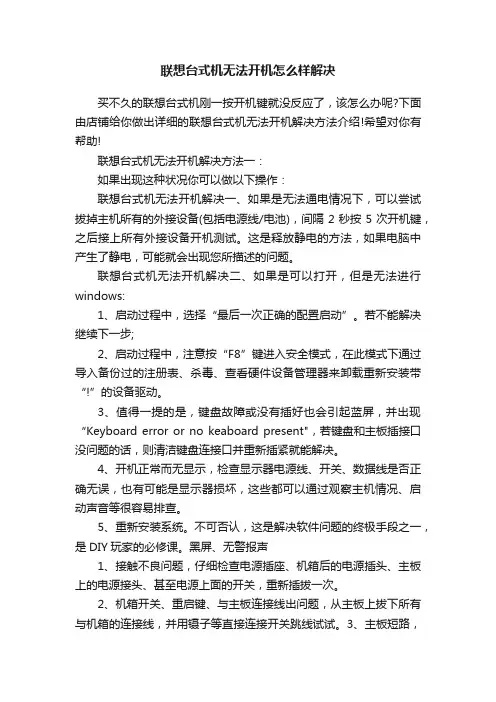
联想台式机无法开机怎么样解决买不久的联想台式机刚一按开机键就没反应了,该怎么办呢?下面由店铺给你做出详细的联想台式机无法开机解决方法介绍!希望对你有帮助!联想台式机无法开机解决方法一:如果出现这种状况你可以做以下操作:联想台式机无法开机解决一、如果是无法通电情况下,可以尝试拔掉主机所有的外接设备(包括电源线/电池),间隔2秒按5次开机键,之后接上所有外接设备开机测试。
这是释放静电的方法,如果电脑中产生了静电,可能就会出现您所描述的问题。
联想台式机无法开机解决二、如果是可以打开,但是无法进行windows:1、启动过程中,选择“最后一次正确的配置启动”。
若不能解决继续下一步;2、启动过程中,注意按“F8”键进入安全模式,在此模式下通过导入备份过的注册表、杀毒、查看硬件设备管理器来卸载重新安装带“!”的设备驱动。
3、值得一提的是,键盘故障或没有插好也会引起蓝屏,并出现“Keyboard error or no keaboard present",若键盘和主板插接口没问题的话,则清洁键盘连接口并重新插紧就能解决。
4、开机正常而无显示,检查显示器电源线、开关、数据线是否正确无误,也有可能是显示器损坏,这些都可以通过观察主机情况、启动声音等很容易排查。
5、重新安装系统。
不可否认,这是解决软件问题的终极手段之一,是DIY玩家的必修课。
黑屏、无警报声1、接触不良问题,仔细检查电源插座、机箱后的电源插头、主板上的电源接头、甚至电源上面的开关,重新插拔一次。
2、机箱开关、重启键、与主板连接线出问题,从主板上拔下所有与机箱的连接线,并用镊子等直接连接开关跳线试试。
3、主板短路,仔细查看主板周围、背面是否存在与机箱和其他部件的接触。
4、Bios设置不当,利用跳线清除主板的CMOS设置。
5、主板或电源损坏,甚至是CPU烧毁,替换新的试试。
开机警报声,无法启动。
可以通过以下方式尝试解决。
1、接触不良,包括显卡、内存、硬盘线、电源线等等,清理灰尘、用橡皮擦显卡内存的金手指并重新插紧。
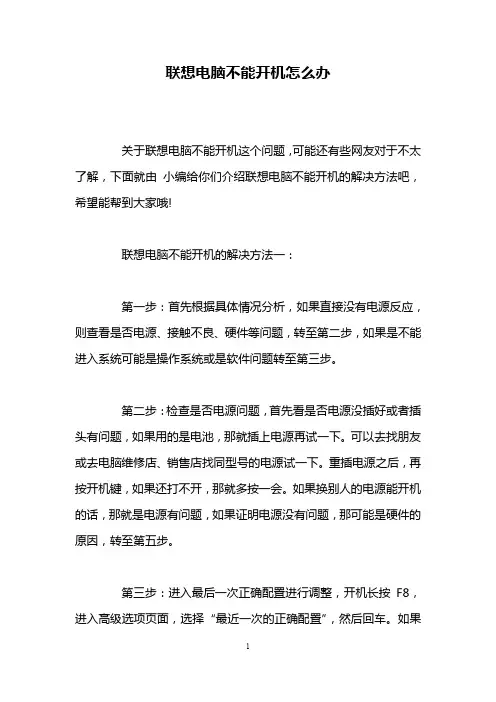
联想电脑不能开机怎么办关于联想电脑不能开机这个问题,可能还有些网友对于不太了解,下面就由小编给你们介绍联想电脑不能开机的解决方法吧,希望能帮到大家哦!联想电脑不能开机的解决方法一:第一步:首先根据具体情况分析,如果直接没有电源反应,则查看是否电源、接触不良、硬件等问题,转至第二步,如果是不能进入系统可能是操作系统或是软件问题转至第三步。
第二步:检查是否电源问题,首先看是否电源没插好或者插头有问题,如果用的是电池,那就插上电源再试一下。
可以去找朋友或去电脑维修店、销售店找同型号的电源试一下。
重插电源之后,再按开机键,如果还打不开,那就多按一会。
如果换别人的电源能开机的话,那就是电源有问题,如果证明电源没有问题,那可能是硬件的原因,转至第五步。
第三步:进入最后一次正确配置进行调整,开机长按F8,进入高级选项页面,选择“最近一次的正确配置”,然后回车。
如果能进入系统,可能是感染病毒、硬件驱动与系统不兼容、操作系统等问引起的。
在进入系统之后,运行杀毒软件,查杀病毒,如果有病毒,杀毒后重启动电脑,假如还不正常,则可能是由设备驱动与程序不兼容引起的,删除显卡、网卡等驱动程序,删除驱动之后先重启一下,如果还有问题,那就转到下一步。
第四步:修复安装或重装系统,在BIOS中设置“光驱为第一启动设备”,然后插入系统盘,按R键进行“修复安装”。
假如故障依旧,就在刚进入系统开始的时候,选择“一键gost还原系统”或者使用系统盘重装系统。
第五步:查看是否硬件问题,拆开笔记本查看是否硬件有松动情况,一般硬件没插好都会有报警声,长声不断响表示内存条未插紧、一长一短表示内存或主板有问题、一长两短表示显卡错误。
如果笔记本内部灰尘太多,最好清理一下先。
另外要注意是否因为新跟换的硬件造成的原因,如果换硬件之前正常,换了之后就不正常了,那就检查下是否兼容。
如果这时还不能启动,那最好送修,专业人员会逐一排查硬件是否有问题。
联想电脑不能开机的解决方法二:第1步:首先用安全模式启动电脑,看是否能启动,如果不能启动,则可能是感染病毒、系统文件丢失、操作系统损坏、硬盘有坏道、硬件设备有冲突或硬件有问题,转至第4步;如果能启动安全模式,则可能是硬件驱动与系统不兼容、操作系统有问题或感染病毒等引起的。
![[联想电脑开机后黑屏]联想电脑开机黑屏怎么回事](https://uimg.taocdn.com/09f533898bd63186bcebbc79.webp)
[联想电脑开机后黑屏]联想电脑开机黑屏怎
么回事
联想电脑开机黑屏的原因及解决:
首先尝试以下操作:将电池和电源适配器全部拆下来,按住开关按键30秒将静电放光,等待15分钟左右,再单独连接电源适配器供电开机;如果还不能开机,哪就是以下原因。
(1)第一个原因:笔记本主板的开机电路出现故障,比如时钟,复位,供电,mos管等出现故障,都有可能引起无法开机,黑屏,i/o出现问题,也无法启动电脑,黑屏,等等吧,处理方法:送售后或者修理店修理主板,
(2)第二个原因,就是笔记本的屏线折断或者接触不良,造成没有图像信号传送到屏幕上显示,也就是黑屏,处理方法:让维修笔记本的人重新插好屏线,或者更换屏线。
(3)第三个原因,笔记本的电源适配器损坏,无法通电,或者笔记本的电池没有电了,从面导至无法开机,黑屏。
处理方法:更换电源适配器,或者给电池充满电即可。
(4)第四个原因: 就是笔记本的内存和显卡被氧化,造成和内存槽或者显卡插槽接触不良,导致的开不了机,黑屏,处理方法:处理方法:就是拨掉电源,打开笔记本的后盖,取出内存的卡槽,如果不是焊接在主板的独立显卡也取出卡槽,对准内存和显卡金手指的部位(也就是有铜片的地方)用橡皮擦来回擦上几下,
把灰吹了,然后插回,盖好后盖,开机一般就ok了。
(5)第五个原因: 就是笔记本显卡的显存出现虚焊,主芯片性能下降,显卡bios出现错乱,控制电源ic出现问题,都会造成显卡无法正常工作,也就是显卡坏了,由于显卡坏了,自然就无法开机,黑屏了,处理方法:建义修理显卡,或者更换显卡。
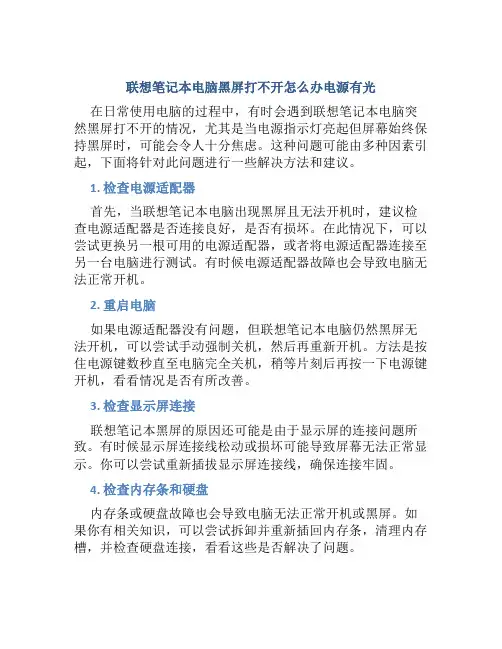
联想笔记本电脑黑屏打不开怎么办电源有光在日常使用电脑的过程中,有时会遇到联想笔记本电脑突然黑屏打不开的情况,尤其是当电源指示灯亮起但屏幕始终保持黑屏时,可能会令人十分焦虑。
这种问题可能由多种因素引起,下面将针对此问题进行一些解决方法和建议。
1. 检查电源适配器首先,当联想笔记本电脑出现黑屏且无法开机时,建议检查电源适配器是否连接良好,是否有损坏。
在此情况下,可以尝试更换另一根可用的电源适配器,或者将电源适配器连接至另一台电脑进行测试。
有时候电源适配器故障也会导致电脑无法正常开机。
2. 重启电脑如果电源适配器没有问题,但联想笔记本电脑仍然黑屏无法开机,可以尝试手动强制关机,然后再重新开机。
方法是按住电源键数秒直至电脑完全关机,稍等片刻后再按一下电源键开机,看看情况是否有所改善。
3. 检查显示屏连接联想笔记本黑屏的原因还可能是由于显示屏的连接问题所致。
有时候显示屏连接线松动或损坏可能导致屏幕无法正常显示。
你可以尝试重新插拔显示屏连接线,确保连接牢固。
4. 检查内存条和硬盘内存条或硬盘故障也会导致电脑无法正常开机或黑屏。
如果你有相关知识,可以尝试拆卸并重新插回内存条,清理内存槽,并检查硬盘连接,看看这些是否解决了问题。
5. 充足电量有时候电池电量不足也可能导致电脑黑屏无法开机,这时可以尝试将电源适配器连接后等待片刻再次尝试开机,并确保电池得到充足的电量。
结语总的来说,当联想笔记本电脑黑屏打不开但电源指示灯有亮光时,首先不要着急,可以按照上述方法逐一排查可能的原因,一般情况下可以解决大多数的问题。
如果以上方法都没有解决问题,建议联系专业的售后维修人员寻求帮助。
希望这些方法对你解决联想笔记本电脑黑屏无法开机问题有所帮助。
解决笔记本电脑无法开机的三个方法
电脑在我们生活中扮演着十分重要的角色,而当我们遇到电脑无法开机的情况时,往往会让我们感到非常困扰。
但实际上,有时候这种问题可能只是一些小故障引起的,通过简单的操作就能解决。
接下来,我们将介绍三种简单的方法,帮助你应对笔记本电脑无法开机的情况。
方法一:重新插拔电源适配器
有时候笔记本电脑无法开机可能只是因为电源适配器没有插好的原因。
首先,
确保电源适配器插在墙上插座,并连接到电脑上。
然后,尝试重新插拔一次电源适配器,确保连接紧密。
随后再尝试开机看是否问题得到解决。
方法二:重启笔记本电脑
如果重新插拔电源适配器后电脑依然无法开机,那么可以尝试采用重启的方法。
按住电脑上的电源键,长按几秒钟直至关机,然后再次按下电源键开机。
有时候通过重启可以让电脑重新运行起来。
方法三:检查电池是否充电
另一个常见的问题是电池没有充电导致的无法开机。
可以通过观察电池指示灯
来确定电池是否在充电状态。
如果灯亮起,那么电池正在充电;如果不亮,那么可能电池已经没有电了。
此时可以通过连接电源适配器给电池充电,然后再尝试开机。
如果电池老化严重,可能需要更换新电池。
在日常使用中,我们经常会遇到笔记本电脑无法开机的情况,但并不是所有问
题都需要去寻找专业人士进行修理。
有时候简单的操作就可以解决问题。
通过重新插拔电源适配器、重启电脑以及检查电池充电情况这三个方法,相信大部分问题都可以迎刃而解。
希望以上方法能帮助到你解决笔记本电脑无法开机的困扰。
联想笔记本电脑无法开机的解决方法在使用联想笔记本电脑的过程中,有时候不免会遇到无法开机的情况,让人感到焦虑不安。
然而,对于这种问题,我们并不必过于担心,因为大多数情况下都能够通过一些简单的方法解决。
接下来,我们将介绍一些常见的联想笔记本电脑无法开机的原因及解决方法。
联想笔记本电脑无法开机的可能原因1. 电池问题如果您的联想笔记本电脑无法开机,首先要检查电池是否正常工作。
可能是电池已经耗尽,或者是电池损坏导致无法供电。
2. 充电器故障另一个常见的原因是充电器故障。
如果充电器无法正常工作,电脑将无法获取电源供应,自然无法开机。
3. 硬件故障联想笔记本电脑无法开机有可能是硬件故障引起的。
可能是内存条接触不良、硬盘故障等原因导致。
4. 软件问题有时候,软件问题也会导致笔记本电脑无法正常开机。
可能是系统崩溃、系统文件损坏等原因。
联想笔记本电脑无法开机的解决方法1. 检查电池和充电器首先,检查电池是否有电,尝试更换工作正常的充电器进行充电。
如果电池和充电器正常,但依然无法开机,可能是硬件问题。
2. 检查硬件如果怀疑是硬件故障导致的无法开机,可以尝试重新插拔内存条、硬盘等硬件设备,确保它们连接良好。
3. 恢复系统如果是由于软件问题导致无法开机,可以尝试使用恢复盘或重装系统来解决。
确保备份重要数据。
4. 查看BIOS设置有时候,BIOS设置错误也会导致电脑无法正常开机。
可以尝试进入BIOS界面,检查设置是否正确。
在实施上述解决方法时,务必谨慎操作,避免因操作不当导致更严重的问题。
如果您无法解决问题,建议及时联系售后服务或专业维修人员进行处理。
希望以上方法能帮助您解决联想笔记本电脑无法开机的问题,让您的电脑早日恢复正常运转。
联想电脑无法开机怎么办在有些时候我们的联想电脑无法开机,该怎么办呢?那么下面就由小编来给你们说说联想电脑无法开机的原因及解决方法吧,希望可以帮到你们哦!联想电脑无法开机的解决方法一:我们可以这样ghost的win7用优盘启动,重新装一下系统,还有就是开机进不去系统,屏幕没有亮度主机没有声音,这样的情况主要是硬盘有问题,建议根据自己的电脑的型号换一块电脑硬盘电脑进水了,导致电脑主板烧坏这样的情况不是没有的,这样还是建议去电脑维修部修理一下吧,很多电脑可以开了机,就是桌面进不去,这样首先要考虑的就是内存条坏掉啦,其次是显卡问题,还有以少部分是显示器的问题还有软件冲突,建议开机摁住F8进入安全模式,清理最近安装的软件联想电脑无法开机的解决方法二:首先检查开机时,电脑是否已经开始启动操作系统。
如果在启动操作系统时死机、蓝屏或自动重启,则说明硬盘的分区表及主引导记录正常,排除硬盘分区表损坏、硬盘主引导记录损坏、硬盘分区结束标志丢失等故障原因。
接着用下面的方法进行诊断。
第1步:首先用安全模式启动电脑,看是否能启动,如果不能启动,则可能是感染病毒、系统文件丢失、操作系统损坏、硬盘有坏道、硬件设备有冲突或硬件有问题,转至第4步;如果能启动安全模式,则可能是硬件驱动与系统不兼容、操作系统有问题或感染病毒等引起的。
第2步:接着运行杀毒软件,如果有病毒,则可能是病毒引起的,杀毒后重新启动电脑,如果还不正常,则需重新安装操作系统。
第3步:如果没有检测到病毒,可以使用操作系统自带的“系统还原”功能,将系统还原,还原后如果系统正常,故障则是由系统损坏而引起的。
如果故障依旧,则可能是设备驱动程序与系统不兼容引起的;接着将声卡、显卡、网卡等设备的驱动程序删除,然后再逐一安装驱动程序,每安装一个设备就重启一次电脑,来检查是哪个设备的驱动程序引起的故障,查出来后,下载故障设备的新版驱动程序,然后安装即可。
第4步:如果不能从安全模式启动,接着用安装光盘重新安装操作系统。
联想笔记本电脑启动问题解决方案一、检查电源供应如果您的联想笔记本电脑无法启动,首先要检查电源供应是否正常。
确保电源插座正常,插头连接牢固,电源线无损坏,电源适配器没有故障。
另外,尝试更换一个可靠的电源插座,确认问题不是由于供电问题导致的。
二、检查电池状态如果您的联想笔记本电脑使用电池供电,建议拔掉电源适配器,将电池取出清洁电池接触点,并重新插入电池。
有些时候电池接触不良也会导致电脑无法启动。
三、尝试冷启动有时候笔记本电脑出现启动问题可能是由于硬件故障引起的。
尝试先将电脑关机,拔掉电源适配器和电池,静置片刻后重新连接电源适配器和电池,再次开机尝试是否能够启动。
四、检查硬件连接有时候笔记本电脑启动不了可能是由于硬件连接问题引起的。
建议检查笔记本电脑内存条、硬盘、显卡等组件是否连接牢固,是否有松动或损坏的情况。
可以尝试重新插拔这些硬件组件后再次尝试启动电脑。
五、进入安全模式如果您的联想笔记本电脑无法正常启动,可以尝试进入安全模式。
开机按下F8或Shift键,进入高级启动选项界面,选择安全模式启动。
在安全模式下,您可以进一步排查问题并尝试修复。
六、重置BIOS设置有时候BIOS设置出现异常也会导致笔记本电脑无法正常启动。
可以尝试进入BIOS界面,将设置恢复为默认值,然后保存退出。
重置BIOS设置可能会解决一些由于错误设置导致的启动问题。
七、重装操作系统如果以上方法均无法解决问题,最后一招是尝试重新安装或恢复操作系统。
您可以使用Windows安装盘或恢复分区进行操作系统的重新安装或恢复。
在此过程中,注意备份重要数据,以免数据丢失。
以上是一些常见的解决联想笔记本电脑启动问题的方法,希望对您有所帮助。
如果问题依然存在,建议及时联系专业维修人员进行处理。
联想笔记本电脑开机问题解决方案在使用联想笔记本电脑的过程中,可能会遇到开机问题,比如无法加载配置文件的情况。
这种问题会导致电脑无法正常启动,给用户带来困扰。
下面介绍一些常见的解决方案,希望能帮助您解决联想笔记本电脑开机问题。
检查硬件连接在遇到无法加载配置文件的问题时,首先需要检查硬件连接是否正常。
确保电脑的电源线、显示器连接线等都连接好,没有松动或损坏。
有时候开机问题可能是由于硬件连接问题导致的。
尝试进入安全模式如果联想笔记本电脑无法正常启动,可以尝试进入安全模式。
在开机过程中按下F8键或其他指定的按键(不同型号的电脑可能不同),选择进入安全模式。
在安全模式下,可以尝试修复系统文件或恢复到之前的系统状态。
使用系统恢复功能联想笔记本电脑通常会预装有系统恢复功能。
可以尝试使用这个功能来恢复系统到出厂设置或者最近的备份状态。
在开机过程中按下指定的按键(通常是F11或其他)可以进入系统恢复功能,根据提示进行操作即可。
检查硬盘状态无法加载配置文件的问题有可能是由于硬盘故障导致的。
可以通过进入BIOS设置或使用系统自带的硬盘检测工具来检查硬盘的状态。
如果发现硬盘有问题,可以考虑更换硬盘或进行修复操作。
更新系统有时候系统中的某些文件损坏或者过时会导致开机问题。
可以尝试更新系统到最新版本,以修复可能的系统文件问题。
在联想官网或者系统设置中可以查找到更新系统的方法,按照指引进行操作即可。
寻求专业帮助如果以上方法都无法解决问题,建议寻求专业人士的帮助。
可以联系联想售后服务中心或者找到电脑维修店进行检修,帮助解决无法加载配置文件的开机问题。
希望以上介绍的解决方案能帮助您解决联想笔记本电脑开机问题。
如果问题依然存在,可以考虑进一步了解问题原因或者寻求更专业的帮助来解决。
祝您的联想笔记本电脑早日恢复正常使用!。
联想笔记本电脑开不了机怎么办开不了机是指笔记本电脑无法正常启动或进入系统的情况。
当笔记本电脑出现开机失败的问题时,我们可以按照以下步骤进行排查和解决。
1. 检查电源适配器和电池首先,确认电源适配器是否连接到电脑和电源插座上,并检查连接是否松动。
如果电源适配器没有问题,可以尝试拔下电池,然后只使用电源适配器进行开机,看看电脑是否可以正常启动。
如果能够启动,说明电池可能出现故障,需要更换电池。
2. 检查硬件连接问题如果电源适配器和电池都没有问题,可以检查电脑的硬件连接,包括内存条、硬盘、显卡等。
将这些硬件重新插拔一遍,确保它们连接牢固。
如果仍然无法开机,可能需要专业维修人员的帮助来检查和处理硬件问题。
3. 重置电脑的BIOS设置有时候,BIOS(基本输入/输出系统)设置的问题也会导致电脑无法正常启动。
可以尝试重置电脑的BIOS设置,具体步骤如下:1) 关机并断开电源适配器;2) 取下电池;3) 按住电源键10秒钟,以释放电池中的静电;4) 插上电源适配器;5) 按下电源键开机。
4. 尝试进入安全模式和系统恢复选项如果电脑无法正常启动,可以尝试进入安全模式或系统恢复选项,修复可能的问题:1) 关机并断开电源适配器;2) 取下电池;3) 按住电源键10秒钟,以释放电池中的静电;4) 插上电源适配器;5) 按下电源键并立即多次按下F8键,直到出现启动选项屏幕;6) 选择进入安全模式或系统恢复选项,并按照提示进行操作。
5. 使用系统安装盘进行修复如果以上方法都无法解决问题,可以尝试使用系统安装盘进行修复。
具体步骤如下:1) 插入系统安装盘,并按下电源键开机;2) 按照屏幕提示选择语言和区域设置;3) 点击“修复计算机”或类似选项;4) 选择“故障排除” -> “高级选项” -> “启动修复”;5) 等待系统修复完成,然后重新启动电脑。
6. 寻求专业维修帮助如果以上方法都无法解决问题,可能是硬件组件出现故障,建议尽快联系厂商或专业的维修人员,进行进一步的排查和修复。
[联想电脑无法开机]联想电脑无法开机怎么
办
联想电脑无法开机的解决方法一:
我们可以这样ghost的win7用优盘启动,重新装一下系统,还有就是开机进不去系统,屏幕没有亮度主机没有声音,这样的情况主要是硬盘有问题,建议根据自己的电脑的型号换一块电脑硬盘
电脑进水了,导致电脑主板烧坏这样的情况不是没有的,这样还是建议去电脑维修部修理一下吧,
很多电脑可以开了机,就是桌面进不去,这样首先要考虑的就是内存条坏掉啦,其次是显卡问题,还有以少部分是显示器的问题
还有软件冲突,建议开机摁住f8进入安全模式,清理最近安装的软件
联想电脑无法开机的解决方法二:
首先检查开机时,电脑是否已经开始启动操作系统。
如果在启动操作系统时死机、蓝屏或自动重启,则说明硬盘的分区表及主引导记录正常,排除硬盘分区表损坏、硬盘主引导记录损坏、硬盘分区结束标志丢失等故障原因。
接着用下面的方法进行诊断。
第1步:首先用安全模式启动电脑,看是否能启动,如果不能启动,则可能是感染病毒、系统文件丢失、操作系统损坏、硬
盘有坏道、硬件设备有冲突或硬件有问题,转至第4步;如果能启动安全模式,则可能是硬件驱动与系统不兼容、操作系统有问题或感染病毒等引起的。
第2步:接着运行杀毒软件,如果有病毒,则可能是病毒引起的,杀毒后重新启动电脑,如果还不正常,则需重新安装操作系统。
第3步:如果没有检测到病毒,可以使用操作系统自带的“系统还原”功能,将系统还原,还原后如果系统正常,故障则是由系统损坏而引起的。
如果故障依旧,则可能是设备驱动程序与系统不兼容引起的;接着将声卡、显卡、网卡等设备的驱动程序删除,然后再逐一安装驱动程序,每安装一个设备就重启一次电脑,来检查是哪个设备的驱动程序引起的故障,查出来后,下载故障设备的新版驱动程序,然后安装即可。
第4步:如果不能从安全模式启动,接着用安装光盘重新安装操作系统。
如果可以正常安装操作系统,转7步;如果安装操作系统时出现故障,如死机、蓝屏、重启等导致无法安装系统,则应该是硬件有问题或硬件接触不良引起的。
第5步:接着清洁电脑中的灰尘,清洁内存、显卡等设备金手指,重新安装内存等设备,然后再重新安装操作系统,如果能够正常安装系统,则是接触不良引起的故障。
第6步:如果还是无法安装系统,则可能是硬件问题引起的故障。
接着用替换法检查硬件故障,找到后更换硬件即可。
第7步:如果可以正常安装操作系统,且安装后故障消失,则是系统文件损坏引起的故障。
第8步:如果安装操作系统后,故障依旧,则可能是硬盘有坏道引起的或设备驱动程序与系统不兼容等引起的。
用安全模式启动电脑,如果不能启动,则是硬盘有坏道引起的故障。
接着用ndd磁盘工具修复坏道即可。
第9步:如果能启动安全模式,则是设备驱动程序与系统不兼容引起的。
接着将声卡、显卡、网卡等设备删除,然后再逐一安装驱动程序,安装一个启动一次,来检查是哪个设备的驱动程序引起的故障。
查出来后,下载故障设备的新版驱动程序,然后安装即可。